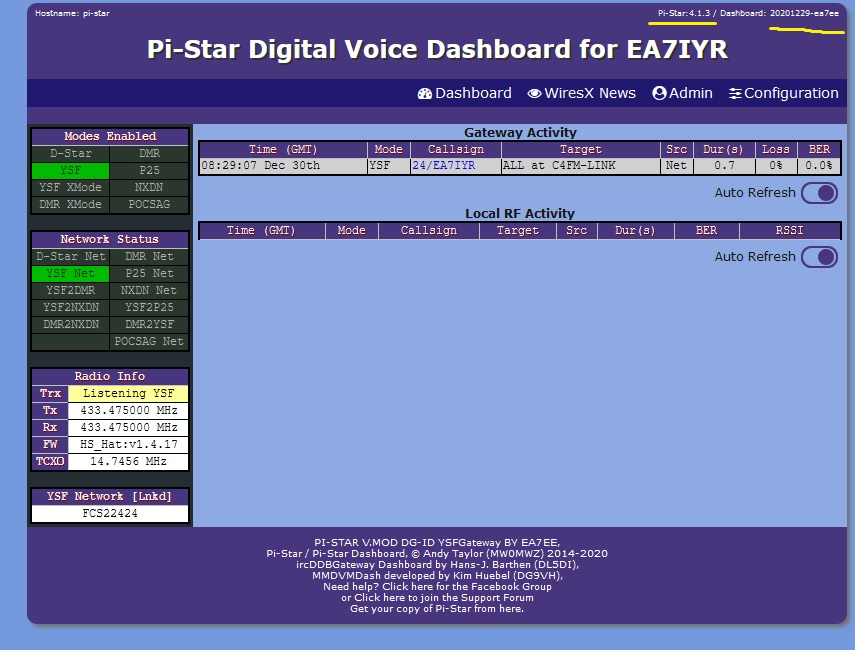
Grabar imagen :
Para configurar el hotspot debemos bajarnos una imagen de la página web de:http://pistar.c4fm.es/
Una vez formateada la tarjeta micro SD procederemos a grabar la imagen que hemos descargado, para ello utilizaremos el programa «Win32 Disk Imager», el cual podemos descargarlo del siguiente enlace.
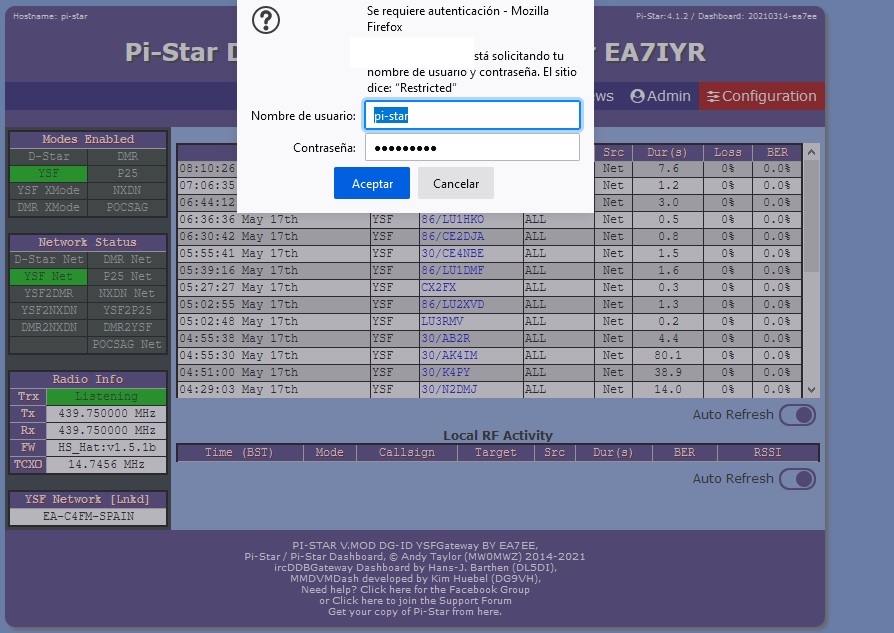
Archivo para conectarse a WiFi:
Esta herramienta se usa para crear su «wpa_supplicant.conf» para usar con Pi-Star.
Todo lo que necesita hacer es ingresar su SSID (este es el nombre de su red inalámbrica) y
el PSK correspondiente (esta es la clave precompartida o contraseña) para esta red, cuando
presione «Enviar», el archivo de configuración generado aparecerá descargar a su computadora.
Si necesita una configuración para conectarse a cualquier red abierta disponible, deje las
líneas SSID y PSK vacías, la configuración generada permitirá que su Pi se conecte a cualquier red abierta disponible.
Todo lo que necesita hacer entonces es colocarlo en el volumen de «Arranque» de su
tarjeta SD Pi-Star ; esto aparecerá cuando termine de escribir la tarjeta SD.
Una vez que se inicie el sistema Pi-Star, agregará el archivo de configuración para el WiFi y se reiniciará.
https://www.pistar.uk/wifi_builder.php
Configurar el hotspot:
Para entrar a la configuración del hotspot deberemos abrir un navegador (de un ordenador que esté en la misma red en la cual se ha conectado el hotspot) y escribir «pi-star/» (sin las comillas y con la barra al final).
Y luego nos pedirá usuario y contraseña. El usuario es «pi-star» y la contraseña es «raspberry».
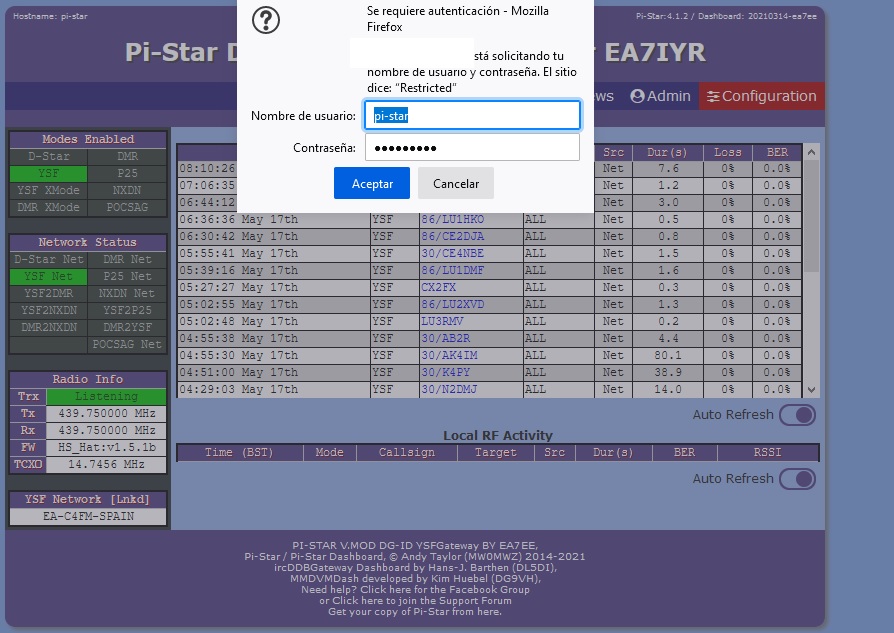
Una vez dentro nos aparecerá esta pantalla de configuración:
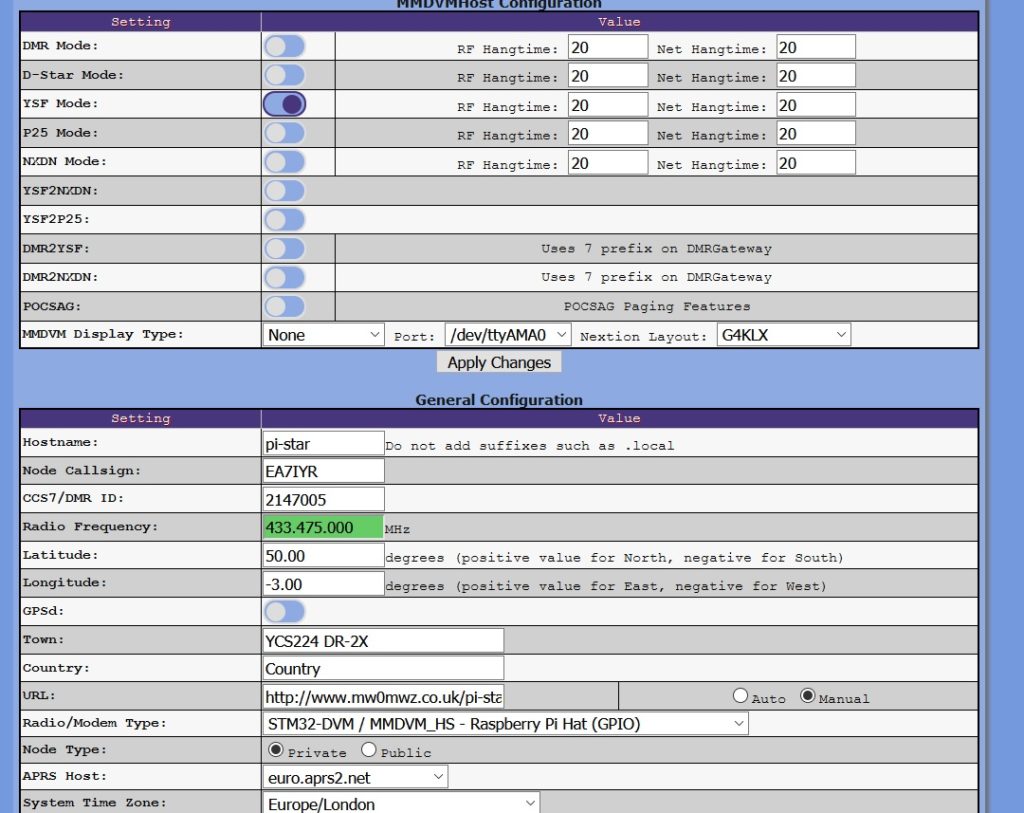
En la sección «Control Software» no hay que cambiar nada.
En la sección «MMDVMHost Configuration» activaremos «YSF Mode». En «MMDVM Display Type» escogeremos «OLED». Aplicamos los cambios.
Esperamos que los cambios se apliquen.
En la sección «General Configuration» cambiaremos «Node Callsign» por nuestro indicativo, en «Radio Frequency» colocaremos la frecuencia donde transmitiremos con nuestro equipo de radio, en «Town» escribiremos nuestra ciudad y el locator (grid), en «Country» nuestro país. Opcionalmente podemos llenar las casillas «Latitude», «Longitude», «URL». En «System Time Zone» escogemos nuestra zona horaria.
Ahora lo más importante, escoger «Radio/Modem Type». Escogeremos «STM32-DVM / MMDVM_HS – Raspberry Pi Hat (GPIO)».
Aplicamos los cambios. Una vez que termine de aplicar los cambios ES NECESARIO volver a escoger el «Radio/Modem Type» y volver a aplicar los cambios.
Pasados unos segundos, ya se activará la pantalla y se comenzarán a escuchar estaciones que estén en «YSF Startup Host»
- Configuracion ESPECIAL PI-STAR EA7EE:
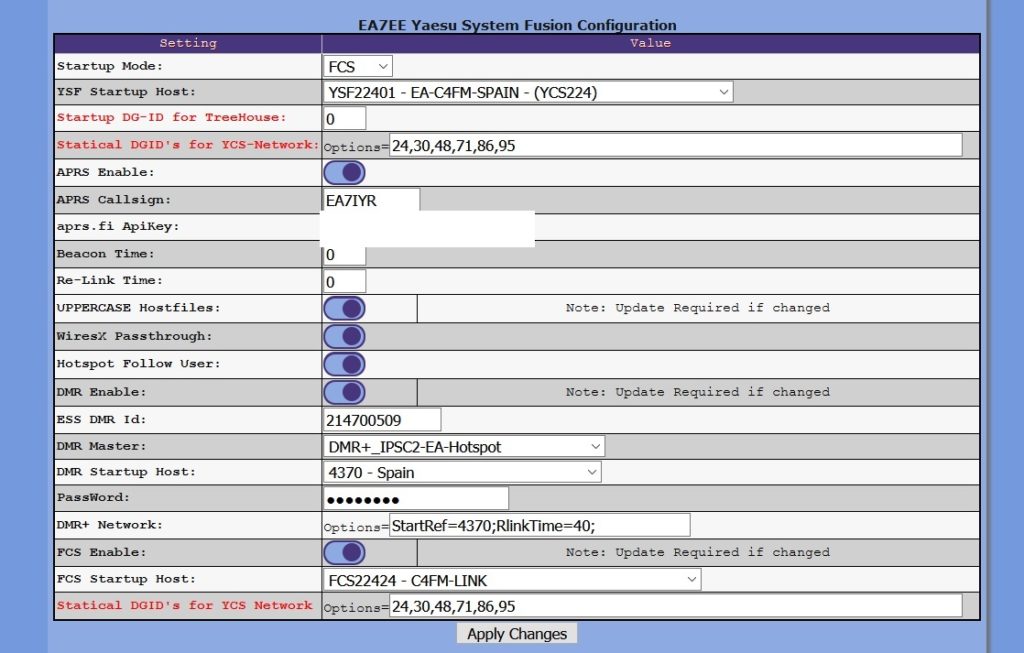
- Startup Mode:Aqui selecionamos modo YSF o modo FCS (YCS)
- YSF Startup Mode: Selecionamos el reflector de C4FM
- Startup DG-ID for TreeHouse:Por defecto es 0, esto se utiliza en los sistemas de TREEHOUSE @PA7LIM (EUROPELINK) http://europelink.pa7lim.nl/ para que conecte automaticamente por el DG-ID que selecionemos en esta casilla…. (La ultima actualizacion de YCS Tambien soporta esta funcion)
- Statical DGID’s for YCS-Network:Los DG-ID Staticos que queremos conectar en la red YCS ( http://c4fm.es/ )
- APRS Enable:Encender apagar aprs
- APRS Callsign:Nuestro indicativo en aprs.fi
- aprs.fi ApiKey:nuestra apikey que generamos en la pagina APRS.fi
- Beacon Time: Tiempo para la baliza Seleccionar 0
- Relink Time:Tiempo De Vuelta Al DG-ID Y Reflector Por Defecto pasado un tiempo puede volver a un DG-ID por defecto o a un reflector.. esto es para DMO y Repetidores si los cambian de Reflector Puedan Volver al seleccionado por defecto… Dejar a 0 para desconectado otro valor igual a minutos de relink..
- Las siguientes pestañas UPPERCASE,WIRESX,HOTSPOT las dejaremos selecionadas ya que sun funciones necesarias para funcionar y cambios de relfectores y otros…
- DMR ENABLE: Esta funcion es la que hace DE YSF2DMR con la que podremos cambiar desde C4FM a dmr para poder hablar con nuestro equipo de C4FM en dmr es una de las funciones especiales en esta parte de la configuracion los comandos de wires x para los cambios son:(00001 local parrot, 00002 YSF, 00003 FCS, 00004 DMR, 00005 NXDN, 00006 P25)
- DMR MASTER: Aqui ponemos el dmr master de BM o DMR+ que conectaremos desde C4FM a DMR
- DMR Startup Host:Aqui el TG de BM o Reflector DMR+
- Password:La contraseña de BM para DMR+ dejar en blanco
- DMR + Network:Aqui la linea option para DMR+ Ejemplo para Un TG Ejemplo SKYNET= StartRef=4000;RlinkTime=40;TS2_1=37030 Ejemplo Para Un Reflector= StartRef=4380;RlinkTime=40;
- FCS Enable: Lo dejamos activado por si queremos cambiar de YSF a FCS (YCS) RECORDAR los comandos de cambion son con wires x :(00001 local parrot, 00002 YSF, 00003 FCS, 00004 DMR, 00005 NXDN, 00006 P25)
- FCS Startup Host:Selecionamos el reflector de C4FM *FCS & YCS*
- Statical DGID’s for YCS-Network:Los DG-ID Staticos que queremos conectar en la red FCS & YCS ( http://c4fm.es/ )
Ajustando la calidad del audio transmitido:
Ya por último nos toca corregir la calidad del sonido trnsmitido. Hacemos clic en «Dashboard» en el menú superior y pulsamos el PTT (al hotspot hay que transmitirle en la menor potencia posible de nuestro equipo de radio). Veremos la calidad de nuestro audio en la columna «BER».
Si el «Bit Error Rate» (BER) es superior al 2,0%, debemos ajustar el «TX Offset» y el «RX Offset».
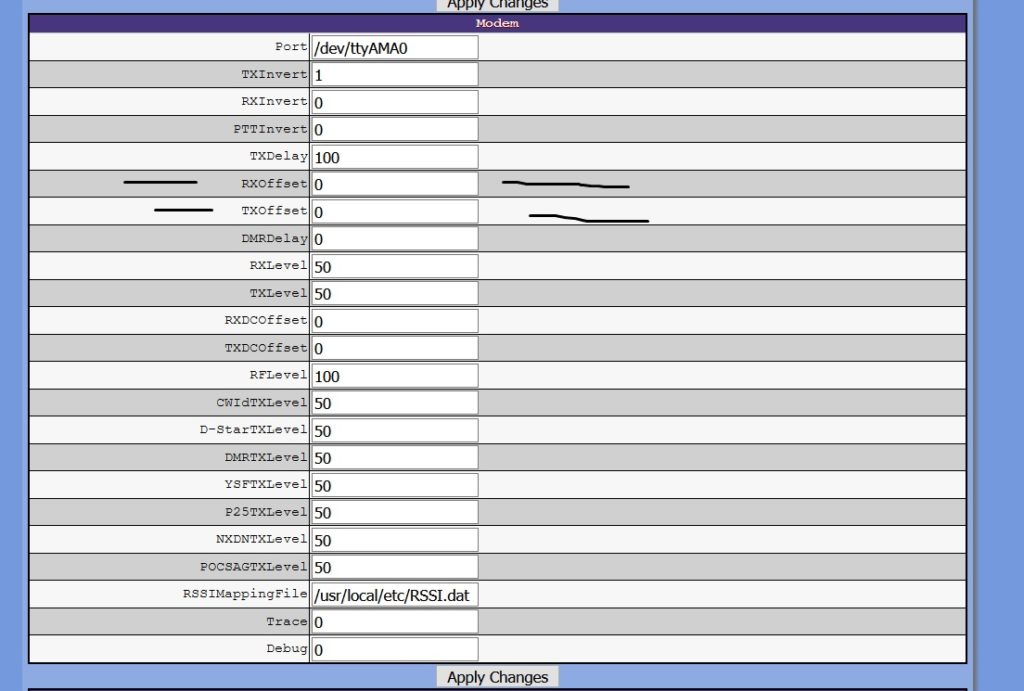
Que valor debemos colocar? El valor que viene impreso debajo la tarjeta del hotspot o en las instrucciones de la misma. En mi caso es «0». Ver foto superior en otros casos suele ser 500* en algunas placas chinas
Lo cambiamos y aplicamos los cambios.
Volvemos a ir a «Dashboard» para comprobar que el «BER» está cercano al 0%.
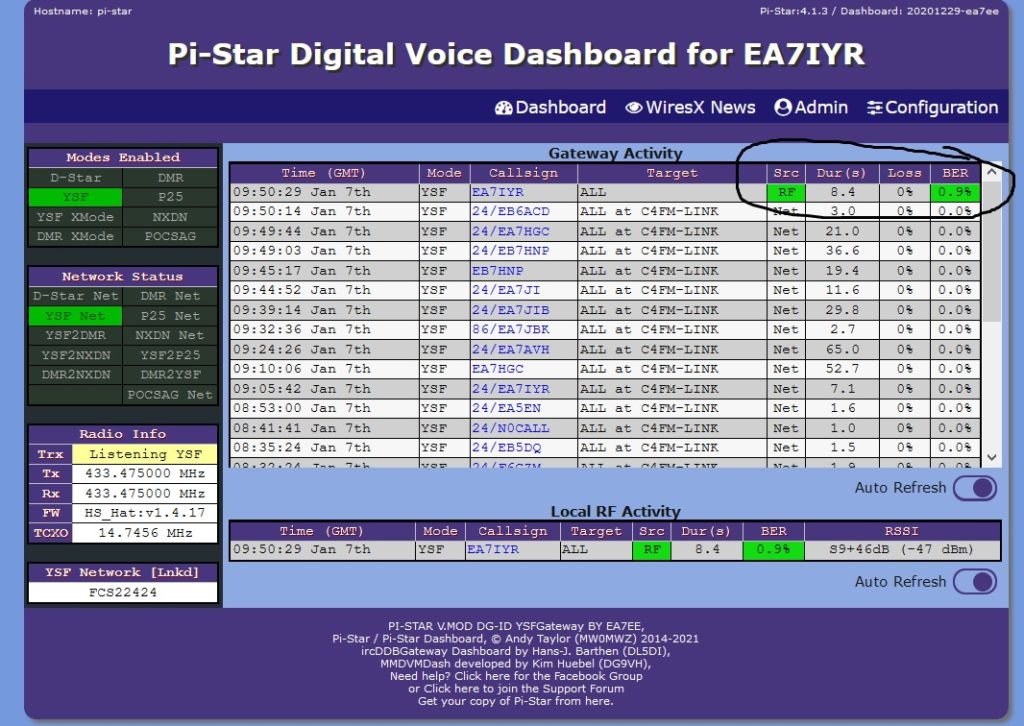
Si Quieres Colaborar con nosotros puedes hacerlo desde aqui:https://radio.xreflector.es/index.php/hazte-socio-colaborador-de-x-reflector-spain/
Nuestra pagina general es:http://xreflector.es/
Disponemos de varios grupos de soporte en telegram : https://radio.xreflector.es/index.php/grupos-de-soporte-telegram/
Conoce la red DMR+ : https://radio.xreflector.es/index.php/ipsc2-tutorial/
Otros Tutoriales : https://radio.xreflector.es/index.php/tutoriales/
**Funcion Especial De BALIZA**
By EA7EE: El beacon por defecto que tiene mi voz grabada se guarda en /usr/local/sbin/beacon.amb
Pero tu puedes grabar el tuyo propio y ponerlo en cualquier punto del disco
Un sitio lógico es ponerlo en /home/pi-star, una vez puesto allí lo tienes que habilitar con la opción correspondiente en el fichero /etc/ysfgateway. Para eso necesitas el editor completo en el dashboard o acceder a través de SSH y usar el editor nano con sudo delante: sudo nano /etc/ysfgateway.
La opción a modificar es BeaconPath=/home/pi-star/mi_beacon.amb
El fichero de beacon se obtiene a través del emulador HRI-200 que incluye el programa y que permite subir al nodo mensajes de texto, imágenes y mensajes de voz, siguiendo el método estándar que aparece en el manual del equipo. La imagen se comporta como un HRI-200 en la gestión de recursos. Para cada equipo la interfaz de usuario es distinta, solo soportado por FT1D, FT2D, FT3D, FTM100,FTM300,FTM400.
Los mensajes de voz que grabes con el sistema estarán en /tmp/news/*.amb y al reiniciar se archivarán en /home/pi-star/news, o bien los puedes dejar en ese directorio y cambiar la opción BeaconPath o bien copiarlos y renombrarlos a otro directorio.
Para grabar mensajes de voz en el sistema se sigue el procedimiento estándar que está explicado en el manual de usuario, sección avanzada de WiresX. Te lo resumo a continuación:
- Conectar con el boton Wires
- Una vez conectado entrar en Local News (hay tres tipos de news: news de nodo, local news e international news) en cada equipo se selecciona de forma distinta.
- Una vez en Local News seleccionar el único nombre que te sale (lo que hayas puesto en Town)
- Seleccionar ahora upload
- Ahora en algunos equipos (Walkys) pulsar el PTT y hablar. Saldrá un mensaje de OK o Fallo.
- Equipos moviles seleccionar voice message
- Equipos moviles pulsar ptt y hablar. Al soltar saldrá un mensaje OK o Fallo.
- Si sale fallo reintentar
2021 Xreflector.es Todos Los Derechos Reservados
Visitas: 6962
